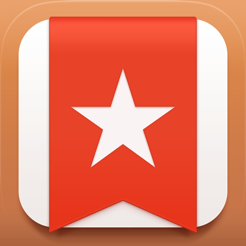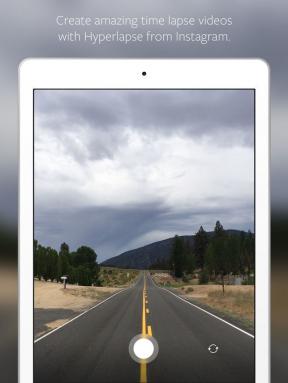כיצד לצפות רשימות השמעה מ- YouTube ללא דפדפן
שירותי אינטרנט / / December 24, 2019
התרגלנו לעובדה הוידאו הפופולרי ביותר אירוח YouTube - הוא בראש ובראשונה שירות מקוון, גישה אליו ניתן לגשת באמצעות דפדפן. עם זאת, לפעמים זה קל יותר לצפות בקטעי וידאו, קונצרטים, סרטים עם השירות הזה הוא לא דרך הדפדפן, וגם נגן מדיה הנורמלית. זה נותן לנו את ההזדמנות תוכנית VLC, כפי שסיפרנו לכם במאמר זה. והיום תלמד כי באותו אופן אתה לא יכול רק לצפות בסרטונים מסוימים, אבל גם בזה כולה.
אם אתה רק מעתיק קישור לפלייליסט ונסה לפתוח אותו VLC, ואז, במקרה הטוב, תראה רק את הסרט הראשון. על מנת ללמד את השחקן לשחק כל הפלייליסט, תצטרך להתקין רחבה קטנה.
- להורדה בדף זה הארכה מנתח YouTube לפלייליסט. לחיצה על כפתור ההורדה, לחסוך בכל מקום שיש בו קובץ רחב .lua.
- פתח את מנהל הקבצים וגרור את הקובץ שנשמר לכתובת הבאה:
- Windows (כל המשתמשים):% ProgramFiles% \ VideoLAN \ VLC \ Lua \ ההשמעה \
- Windows (המשתמש הנוכחי):% AppData% \ VLC \ Lua \ ההשמעה \
- לינוקס (כל המשתמשים): / usr / lib / vlc / Lua / השמעה /
- לינוקס (המשתמש הנוכחי): ~ / .local / share / vlc / Lua / השמעה /
- Mac OS X (כל המשתמשים): /Applications/VLC.app/Contents/MacOS/share/lua/playlist/
(אם את הספרייה המתאימה אינה נוכחת, ליצור אותה לכתובת שצוינה)
- חפש פלייליסט YouTube אתם מעוניינים. תעשה את זה מאוד פשוט, להשתמש בחיפוש המתקדם של שירות.

- העתק את הקישור לרשימת ההשמעה הרצויה. תכנית VLC, לחץ כתובת האתר פתוח והדבק את הקישור הזה.
- תתחיל הפעלה של קליפ הראשון, ולאחר מכן הבא באופן אוטומטי וכך הלאה ברשימה.

בדרך זו של הצגת הווידאו יכולה להיות הרבה יותר נוחה מאשר נגינה רגילה באמצעות הדפדפן. ניתן למקם את חלון הנגן מעל חלונות אחרים ואפילו לסגור את הדפדפן, אם אתה לא צריך. בנוסף, אתה מקבל לרשותו של כאלה VLC תכונות כמו יכולת כיסוי למגוון תופעות אודיו וידאו, שמירת סרטוני הכונן קשיח, כתוביות שימוש ועוד יותר.